360系统重装大师如何重装win7
360系统重装大师如何重装win7系统呢?近来有很多小伙伴询问小编360系统重装大师重装系统win7的方法,很多朋友的电脑上都安装了360安全软件,我们就就近取材,瞧瞧360系统重装大师重装win7系统的方法吧
360旗下有很多产品,360系统重装大师就是其中一款比较简单的系统重装工具,在系统出现问题时使用360系统重装大师就会帮助我们快速修复系统。接下来就滑动鼠标,来了解一下360系统重装大师重装win7系统的方法吧
最近有好多的小伙伴在网上留言询问小编我360怎么重装系统win7,其实这个很简单的,接下来小编我就来好好教教大家吧
一、360系统重装大师重装win7系统教程
1、打开360系统重装大师,直接点击“重装环境检测”

360系统重装大师win7电脑图解1
2、首先360系统重装大师会进行环境检测
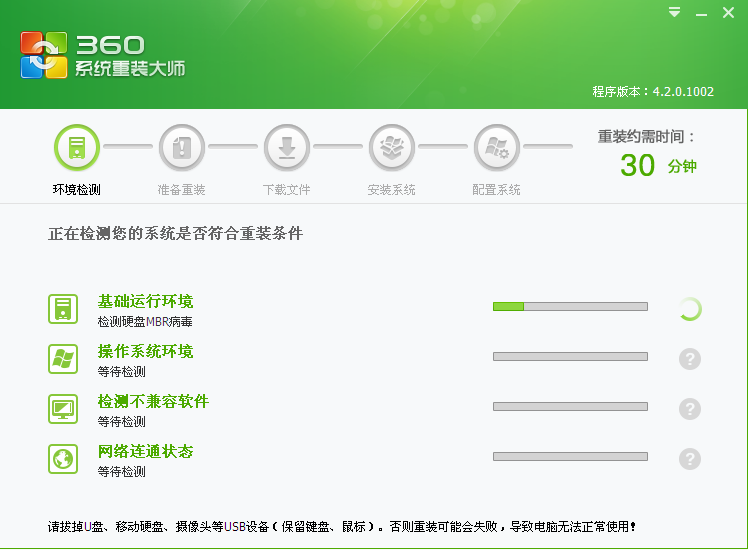
重装win7电脑图解2
3、重装系统会格式化C盘,手动备份C盘资料到其他盘符
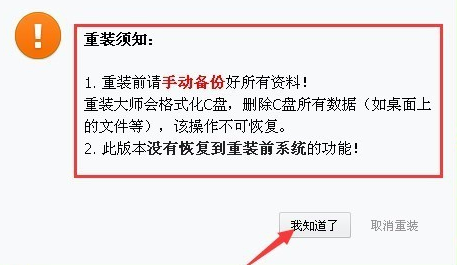
360电脑图解3
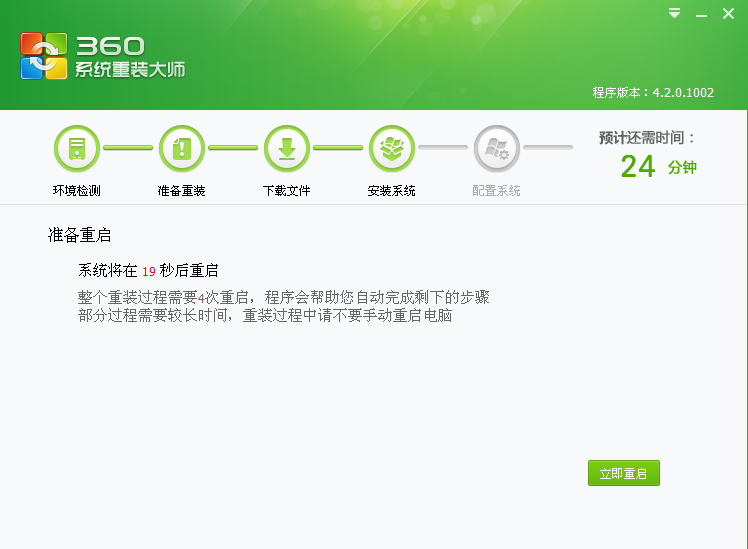
4、系统差异文件下载完成点击“立即重启”即可。之后等待win7系统的安装完成就可以使用啦
重装win7电脑图解4
二、对比一下功能比较强大的装机吧一键重装系统教程
360系统重装大师虽然安装步骤简单,但是它其实不是真正意义上的重装,只不过是下载了差异文件,不能重装其他系统,而且需要在电脑能正常使用的情况下才能完成安装
1、下载装机吧一键重装系统,下载地址:http://www.zhuangjiba.com/。下载完成后将其打开,退出杀毒软件
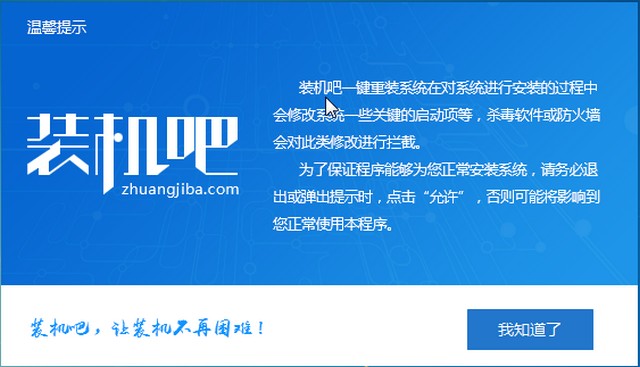
win7电脑图解5
2、进入装机吧主界面,我们可以在界面菜单栏看到很多功能。如果电脑系统崩溃开不了机可以使用装机吧制作U盘启动盘重装系统,还有系统备份还原功能,有问题还可以咨询人工客服。这里我们选择最简单的一键重装系统,直接点击系统重装
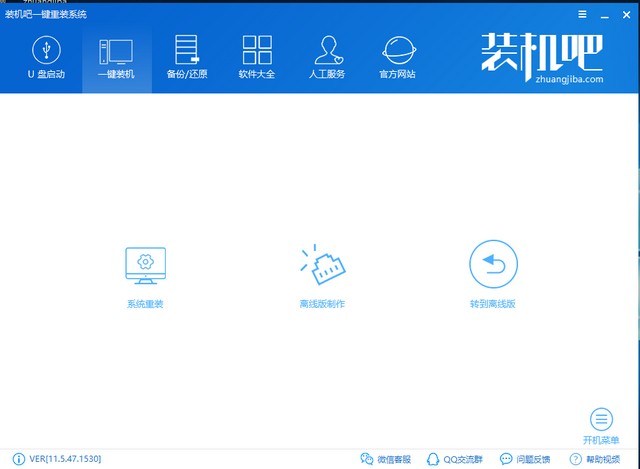
win7电脑图解6
3、之后装机吧会进行系统环境检测,注意一下此界面的分区形式,win7系统只能安装在MBR分区下哦。点击下一步
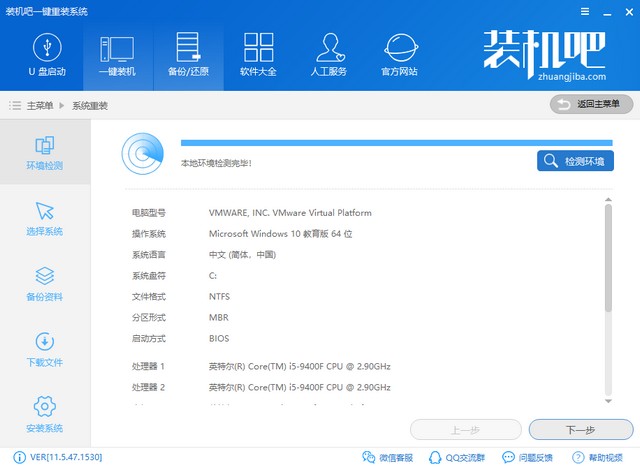
win7电脑图解7
4、选择微软官方原版win7系统,注意系统位数
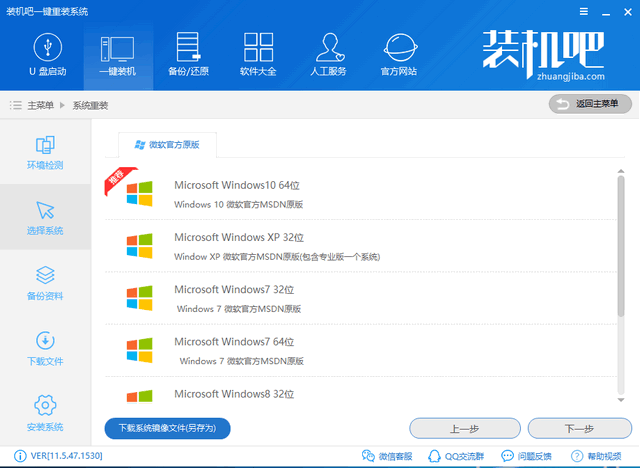
win7电脑图解8
5、勾选需要备份的文件,点击下一步就会自动备份啦
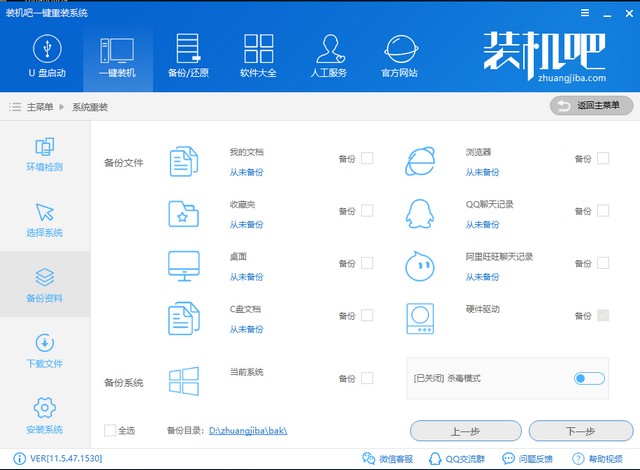
360系统重装大师win7电脑图解9
6、出现询问窗口,点击安装系统,等待一会儿就会看到全新的win7系统啦
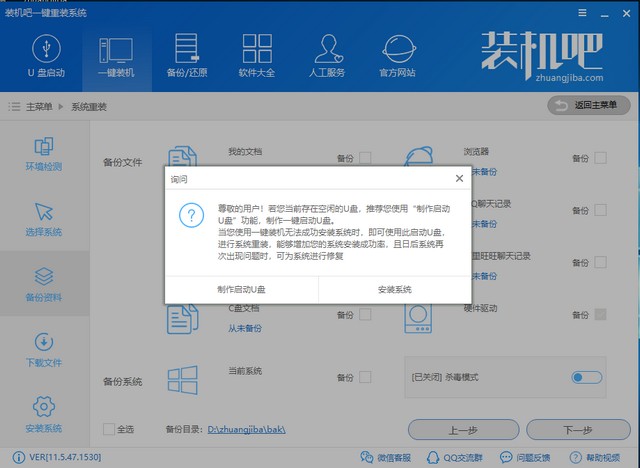
360系统重装大师win7电脑图解10
相关阅读
- 360清理大师摇一摇在哪 360清理大师摇一摇怎么得奖品
- 猎豹锁屏大师抢红包是真的吗 猎豹锁屏大师抢红包方法
- 微商水印大师有安卓版吗 微商水印大师app安卓版下载地址
- 玩粉大师2怎么样 2016最先进微信加粉软件详解
- 360清理大师为什么扫描不出相片 360清理大师照片省空间功能使用教程
- 金大师安全吗 金大师黄金投资理财如何
- 位置伪装大师怎么用 位置伪装大师使用操作流程介绍
- 猎豹安全大师抢红包怎么设置 猎豹安全大师抢红包设置教程
- 猎豹安全大师应用锁怎么设置 猎豹安全大师应用锁设置教程
- 猎豹安全大师电话拦截怎么设置 猎豹安全大师电话拦截设置方法介绍
《360系统重装大师如何重装win7》由网友“青衣访”推荐。
转载请注明:http://www.modouwifi.com/jiaocheng/0524421D92021.html